디카나 스마트폰으로 찍은 사진은 고화질이라 용량이 큽니다. 다른 사람에게 전송하는 것도 부담입니다. 스마트폰 데이터 요금을 사용한다면 용량이 커서 추가 요금이 나올 수도 있습니다. 웹 페이지에 사진을 올릴 때 용량 제한에 걸릴 수 있습니다. 이런 여러가지 이유로 시간 있을 때 한 번에 사진 용량을 줄이는 것이 좋습니다. 어차피 모니터에서 거의 차이를 인지하지 못하기 때문에 스마트폰으로 찍은 사진의 원본을 유지할 필요가 없습니다.
▼ 사진의 크기를 일괄 조절하는데 편리한 또 다른 프로그램이 있습니다. 바로 포토스케이프입니다.
포토스케이프 사진크기 일괄적으로 조절하는 방법
포토스케이프 사진크기 일괄적으로 조절하는 방법 환경 : PhotoScape 포토스케이프에는 여러 장의 사진을 한번에 일괄적으로 편집할 수 있는 기능들을 제공합니다. 예를 들어 모든 사진을 동일한
mainia.tistory.com
▼ 사진 용량을 줄이는 앱은 포토웍스를 사용할 것입니다. 포토웍스는 네이버 소프트웨어 자료실에서 받을 수 있습니다.
https://software.naver.com/software/summary.nhn?softwareId=MFS_100033

▼ 특별히 설치하는 과정에서 주의할 것은 없습니다.
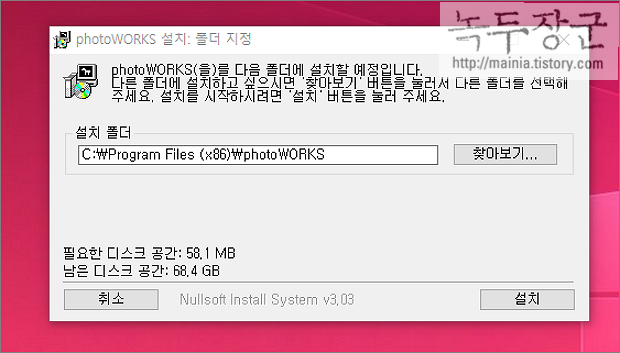
▼ 메인 화면은 크게 두 부분으로 나누어져 있습니다. 상단은 편집할 파일을 관리하는 곳이고, 하단은 사진을 편집하는데 필요한 각종 옵션들이 있는 곳으로 탭으로 구분합니다.
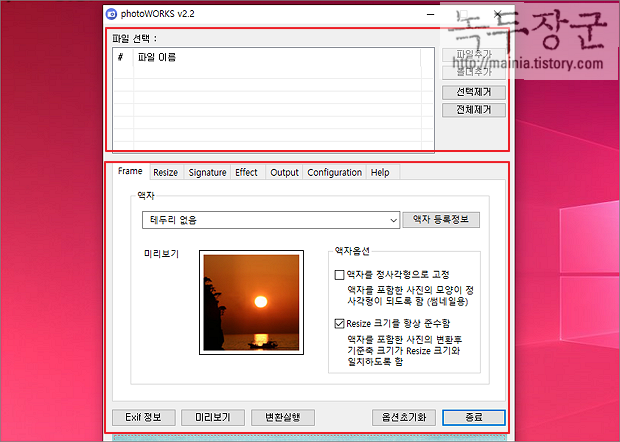
▼ 먼저 작업을 위해 파일을 추가합니다. 오른쪽 상단 파일 추가버튼을 눌러 편집할 이미지를 목록에 추가합니다.
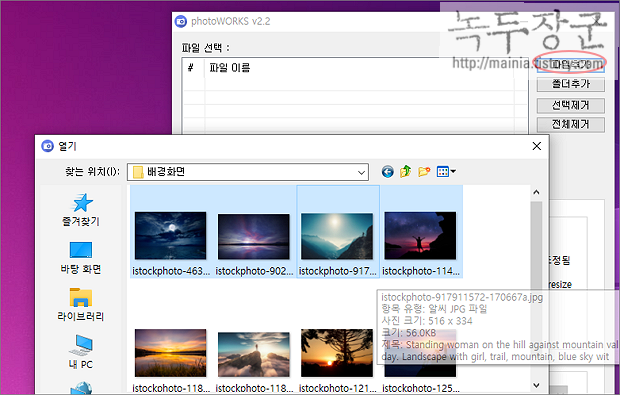
▼ 다음은 사이즈 조절을 위해 Resize 탭으로 가서 설정을 변경합니다. 기본 사이즈는 640 px 입니다. 리사이즈 알고리즘은 이미지를 줄였을 때 최대한 부드럽고 자연스럽게 보이도록 만드는 로직입니다. 반드시 체크하고 작업하는 것이 좋고 어떤 것이 좋은지 모르겠다면 권장 옵션을 사용합니다.
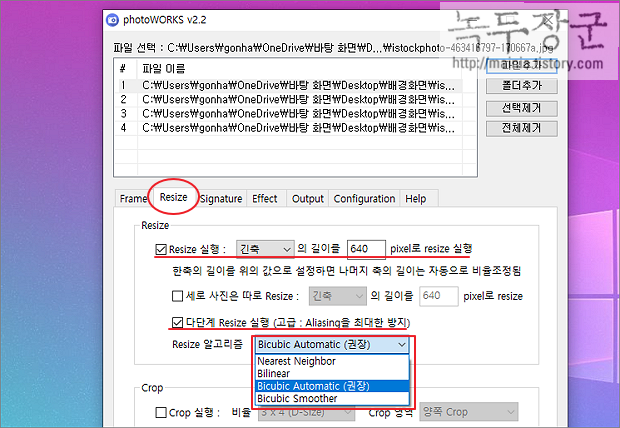
▼ 두 번째 Output 탭에서는 변환하는 파일의 형식과 저장할 폴더, 파일명에 접두어를 붙일 것인 정합니다.

▼ 이렇게 변환 옵션을 모두 설정했다면 미리보기를 통해 점검합니다. 미리보기 에서는 파일 변환전에 어떻게 출력이 되는지 살펴볼 수 있습니다.
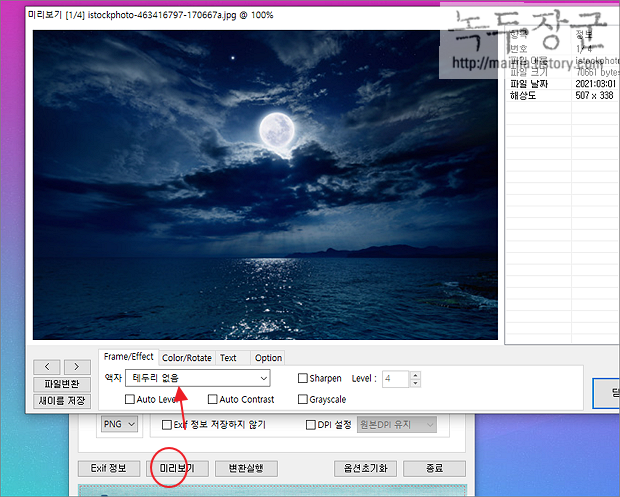
▼ 미리보기 창에는 사진 편집을 위한 여러 옵션들을 제공합니다. 액자 옵션을 사용해서 이미지에 적용할 수 있습니다.
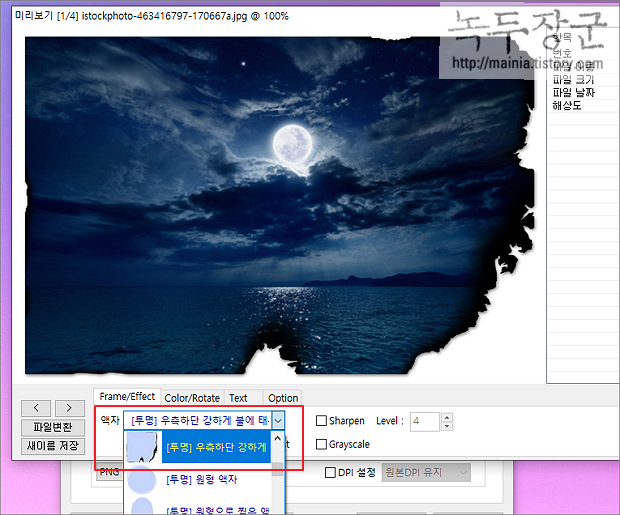
▼ 미리보기를 통해 점검이 끝났다면 다시 메인 화면으로 와서 화면 하단에 변환실행 버튼을 눌러 사이즈 조절을 시작합니다.
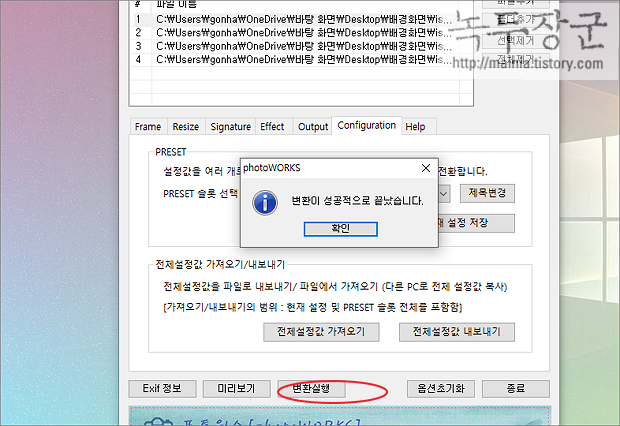
▼ 사이즈 조절이 끝난 이미지는 Output 탭에서 지정한 곳에 파일이 생성됩니다.
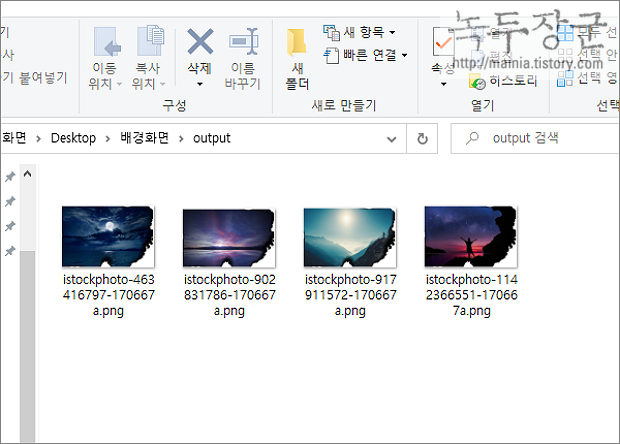
▼ 이미지 변환 후 사이즈가 얼마나 줄었는지 알아보겠습니다. 이미지가 4MB 에서 600KB 로 줄었습니다. 거의 7배 가량 줄인 것입니다.
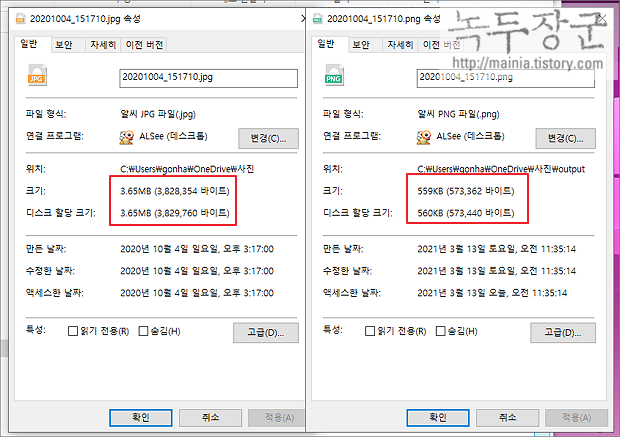
'유용한 유틸리티 > 기타' 카테고리의 다른 글
| 메모장 숨은 기능 F5 단축키로 현재 시간 날짜 입력하기법 (0) | 2022.08.06 |
|---|---|
| 동영상 mkv 자체 자막 제거하는 방법 (3) | 2022.08.02 |
| 동영상 mkv 자체 자막 만들기와 자제 자막 제거 하는 방법 (13) | 2022.07.15 |
| NesPDF 유틸리티 여러 PDF 파일 하나로 합치기 (1) | 2022.03.05 |
| 윈도우10 드라이브 하드 디스크 용량 확인하기, TreeSize 유틸 (0) | 2021.03.06 |
| 샤나 인코더 동영상 소리 제거하기, 음소거 하는 방법 (0) | 2021.03.02 |
| 샤나 인코더 동영상 회전해서 저장하기, 동영상 인코딩하기 (0) | 2021.02.02 |
| 국민연금 예상 수령액 조회하는 방법 (7) | 2021.01.15 |



